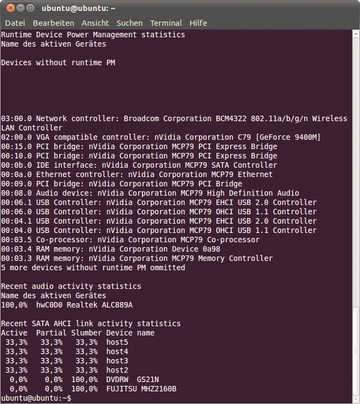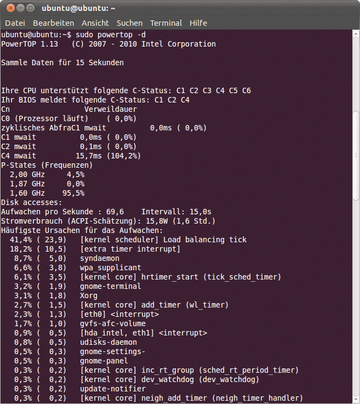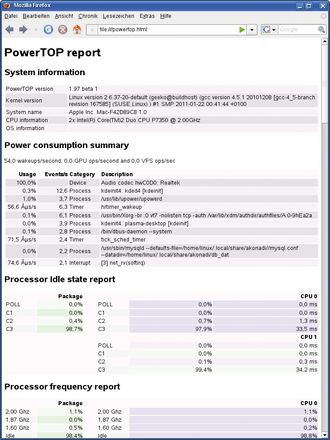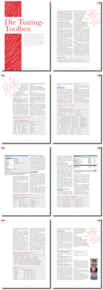Fazit
Je nach Linux-System lassen sich mit der Hilfe von PowerTOP im Schnitt bis zu 10 Watt einsparen. Notebooks danken dies mit längeren Batterielaufzeiten, in Server-Farmen reduzieren sich die Stromkosten. Es lohnt sich folglich, sein System einmal kurz mit dem kleinen Werkzeug auf CPU weckende Programme hin zu untersuchen und unnötige Stromfresser zu stoppen. Allerdings ist auch PowerTOP kein Allheilmittel. Wer konsequent Strom sparen möchte, sollte alle nicht genutzten Geräte und Schnittstellen abschalten und konsequent auf energieeffiziente Hardware setzen. Nützliche, von PowerTOP unabhängige Stromsparhinweise finden sich beispielsweise in der Ausgabe 03/2010 unseres Schwestermagazins LinuxUser [3] .
Auf Kommando
PowerTOP kennt in Version 1.13 noch ein paar interessante Kommandozeilenparameter. So blendet
»powertop -p«
die Prozess-IDs in der Liste der häufigsten Aufwecker ein. Die Nummern stehen dann in rechteckigen Klammern vor den Prozessnamen. Mit dem Parameter
»-t«
erhöht man das Zeitintervall, in dem PowerTOP die Daten sammelt. Die Version 1.13 enthält hier allerdings offenbar einen Fehler und ignoriert diesen Parameter konsequent. Abschließend läuft PowerTOP mit
»-d«
genau einmal 15 Sekunden, druckt seine Ergebnisse in die Standardausgabe und schiebt als Bonus noch alle dabei gesammelten Daten hinterher (
Abbildung 5
,6).
Einen solchen Bericht generiert auch das neue PowerTOP 2.0 über den Befehl
»sudo powertop --html«
, speichert die Informationen aber in der HTML-Datei
»powertop.html«
(
Abbildung 7
). Sofern PowerTOP 2.0 auf einem Notebook im Batteriebetrieb läuft, sagt es den Energieverbrauch verschiedener Geräte beziehungsweise Aktivitäten voraus. Diese Angaben sind genauer, wenn man das Werkzeug über den Befehl
»sudo powertop --calibrate«
startet. PowerTOP 2.0 führt dann mehrere Kalibrierungsläufe durch, in denen es unter anderem verschiedene Bildschirmhelligkeiten durchprobiert.
PowerTOP kennt in Version 1.13 noch ein paar interessante Kommandozeilenparameter. So blendet
»powertop -p«
die Prozess-IDs in der Liste der häufigsten Aufwecker ein. Die Nummern stehen dann in rechteckigen Klammern vor den Prozessnamen. Mit dem Parameter
»-t«
erhöht man das Zeitintervall, in dem PowerTOP die Daten sammelt. Die Version 1.13 enthält hier allerdings offenbar einen Fehler und ignoriert diesen Parameter konsequent. Abschließend läuft PowerTOP mit
»-d«
genau einmal 15 Sekunden, druckt seine Ergebnisse in die Standardausgabe und schiebt als Bonus noch alle dabei gesammelten Daten hinterher (
Abbildung 5
).
Einen solchen Bericht generiert auch das neue PowerTOP 2.0 über den Befehl
»sudo powertop --html«
, speichert die Informationen aber in der HTML-Datei
»powertop.html«
(
Abbildung 7
). Sofern PowerTOP 2.0 auf einem Notebook im Batteriebetrieb läuft, sagt es den Energieverbrauch verschiedener Geräte beziehungsweise Aktivitäten voraus. Diese Angaben sind genauer, wenn man das Werkzeug über den Befehl
»sudo powertop --calibrate«
startet. PowerTOP 2.0 führt dann mehrere Kalibrierungsläufe durch, in denen es unter anderem verschiedene Bildschirmhelligkeiten durchprobiert.
Infos
- PowerTOP-Homepage: http://www.lesswatts.org/projects/powertop/
- Quellcode von PowerTOP 2.0 Beta: http://www.kernel.org/pub/linux/status/powertop/powertop-1.97.tar.bz2
- Marcel Hilzinger, Stehvermögen, Stromverbrauch bei Notebooks vermindern, LinuxUser 3/2010

Powertop 2.0 erschienen
Das bekannte Linux-Tool zur Diagnose des Energieverbrauchs von Rechnern ist jetzt in der Version 2.0 erschienen.